এক্সেল ২০০৭ বাংলা টিউটোরিয়াল নিয়ে অনেক লেখাই অনলাইনে পাওয়া যায়। তবে এ টিউনে ধারাবাহিকভাবে চিত্র এবং অনুশীলনসহ টিউটোরিয়ালটি এক্সেল ২০০৭ শেখার সহায়ক হিসেবে বেছে নিতে পারেন।
এক্সেল ২০০৭ মাইক্রোসফট কর্পোরেশন এর তৈরি করা একটি স্প্রেডশীট এনালাইজার প্রোগ্রাম। এই প্রোগ্রামটি মাইক্রোসফট অফিস স্যুটের সাথেই অন্তর্ভূক্ত থাকে।
মাইক্রোসফট এক্সেল ২০০৭ এবং পরবর্তী বিভিন্ন ভার্সন ব্যবহার করে গাণিতিক, পরিসাংখ্যানিক, লজিক্যালসহ বিভিন্ন রকম হিসাব করা এবং রক্ষণাবেক্ষণের কাজে ব্যবহার করা যায়।
বাজারে বিভিন্ন ভার্সনের এক্সেল ব্যবহৃত হয়ে থাকে। তবে সর্বশেষ ভার্সন হল এক্সেল ২০১৬, যা মাইক্রোসফট অফিস ২০১৬ এর সাথে বাজারজাত করা হয়েছে।
মাইক্রোসফট এক্সেল এর ফাইলকে ওয়ার্কবুক [Workbook] বলা হয় এবং ফাইলের যে অংশে কাজ করা হয় তাকে ওয়ার্কশীট (Worksheet) বলে। মূলত ডিফল্ট অবস্থায় ৩টি ওয়ার্কশীট নিয়ে একটি ওয়ার্কবুক [Workbook] তৈরি হয়।
এক্সেল ২০০৩ এর প্রতিটি ওয়ার্কশীটে ২৫৬টি কলাম এবং ৬৫,৫৩৬টি রো বিদ্যমান; কিন্তু এক্সেল ২০০৭ এবং পরবর্তী ভার্সনগুলোতে প্রতিটি ওয়ার্কশীটে ১৬,৩৮৪টি কলাম এবং ১০,৪৮,৫৭৬টি রো বিদ্যমান থাকে।
সাধারণত স্তম্ভগুলোকে (Columns) A থেকে শুরু করে XFD পর্যন্ত এবং সারিগুলোকে (Rows) ১ থেকে শুরু করে ১০,৪৮,৫৭৬ পর্যন্ত চিহ্নিত করা হয়।
এক্সেল ২০০৭ ওয়ার্কশীটে রো এবং কলাম এর সমন্বয়ে তৈরি প্রতিটি ক্ষুদ্র একককে সেল বলা হয়। আর এই সেলের ভেতর যাবতীয় তথ্য সংরক্ষিত থাকে।
আশ্চার্য হলেও এটি ১০০% সত্যি যে, এক্সেল ২০০৭ এর প্রত্যেকটি ওয়ার্কশীটে সর্বমোট সেলের সংখ্যা রয়েছে ১৭১৭,৯৮,৬৯,১৮৪টি।
এক্সেল ২০০৭ বাংলা টিউটোরিয়াল – ধারাবাহিক চিত্র ও অনুশীলন এবং পিডিএফসহ লিংক:
এক্সেল এর কাজ ও শেখার নিয়ম | পর্ব ০১
- মাইক্রোসফট এক্সেল কি?
- মাইক্রোসফট এক্সেল এর কাজ
- এ কোর্সটি কাদের জন্য
- মাইক্রোসফট এক্সেল শেখার নিয়ম
- MICROSOFT EXCEL 2007 প্রোগ্রাম রান করার নিয়ম
- পিডিএফ ফরমেট সহ পর্যায়ক্রমে MICROSOFT EXCEL 2007 টিউটোরিয়াল
এক্সেলে কাজের পরিবেশ তৈরি করা | পর্ব ০২
- এক্সেল ২০০৭ উইন্ডো পরিচিতি
- জুম ইন এবং আউট
- ওয়ার্কশিট হরিজোন্টাল স্ক্রোল করা
- পেইজ ভিউ পরিবর্তন করা
- কুইক একসেস টুলবারে কমান্ড যুক্ত করা
- কুইক একসেস টুলবারে এক্সেলের যে কোন কমান্ড যুক্ত করা
- রিবন মিনিমাইজ এবং ম্যাক্সিমাইজ করা
- মাইক্রোসফট অফিস বাটন
- ডিফল্ট এক্সেল অপশন পরিবর্তন করা
এক্সেল শুরু করার প্রস্তুতি | পর্ব ০৩
- নতুন (NEW) ওয়ার্কবুক তৈরি করা
- টেক্সট সংযোজন (INSERT) করা
- সেল এড্রেস সম্পর্কে ধারণা
- টেক্সট শুদ্ধ (EDIT) ও মুছে ফেলা (DELETE)
- কীবোর্ড দ্বারা ওয়ার্কশিটে সেল পয়েন্টার মুভ করা
- সম্পাদিত ওয়ার্কশিট সংরক্ষণ (SAVE) করা
- কম্পাটিবিলিটি মোড সম্পর্কে ধারণা
- কম্পাটিবিলিটি মোড বন্ধ করা
কলাম, রো ও সেল ফরমেট করা |
এক্সেল ২০০৭ বাংলা টিউটোরিয়াল – পর্ব ০৪
- কলামের প্রশস্ততা (WIDTH) পরিবর্তন করা
- স্বয়ংক্রিয়ভাবে কলামের প্রশস্ততা (WIDTH) নির্ধারণ করা
- রো এর উচ্চতা (HEIGHT) পরিবর্তন করা
- স্বয়ংক্রিয়ভাবে রো এর উচ্চতা (HEIGHT) নির্ধারণ করা
- ডিফল্ট কলাম উইডথ (WIDTH) নির্ধারণ করা
- কলাম/একাধিক কলাম সংযোজন (INSERT) করা
- রো/একাধিক রো সংযোজন (INSERT) করা
- কলাম/কলামসমূহ মুছা (DELETE)
- রো/একাধিক রো মুছা (DELETE)
ওয়ার্কশিট মডিফাই করা | পর্ব ০৫
- ওয়ার্কশিট নাম পরিবর্তন [RENAME] করা
- নতুন ওয়ার্কশিট সংযোজন করা
- ওয়ার্কশিট মুছে ফেলা
- সংলগ্ন (CONTIGUOUS) ওয়ার্কশিট গ্রুপ করা
- অসংলগ্ন (NON-CONTIGUOUS) ওয়ার্কশিট গ্রুপ করা
- গ্রুপ করা ওয়ার্কশিট আনগ্রুপ করা
- ওয়ার্কশিট কপি করা
- ওয়ার্কশিট মুভ করা
- সেল/সেলসমূহ সংযোজন করা
- সেল/সেলসমূহ মুছে ফেলা
- ওয়ার্কশিটের নির্দিষ্ট এরিয়া ফ্রিজ করা
- ওয়ার্কশিটের নির্দিষ্ট এরিয়া আনফ্রিজ করা
এক্সেল ডেটা বেসিক ফরমেটিং | পর্ব ০৬
- ফন্ট পরিবর্তন করা
- ফন্টের সাইজ পরিবর্তন করা
- ফন্টের কালার পরিবর্তন করা
- বোল্ড, ইটালিক এবং আন্ডারলাইন দেয়া
- টেক্সট এলাইনমেন্ট নির্ধারণ করা
- সিলেক্টকৃত সেলে বর্ডার দেয়া
- সিলেক্টকৃত সেলের ফিল কালার দেয়া
- ফরমেট পেইন্টার কমান্ডের ব্যবহার
- প্রিডিজাইন সেল স্টাইলের ব্যবহার
- নাম্বারসমূহ ফরমেট করা
- সেল রেঞ্জ সিলেক্ট করা
- ওয়ার্কশিট লুকানো
- লুকানো ওয়ার্কশিট প্রদর্শন করা
- ওয়ার্কশিট ট্যাব কালার করা
- ওয়ার্কবুকে থিম প্রয়োগ করা
- ওয়ার্কশিটে ওয়াটার মার্ক যুক্ত করা
- ওয়ার্কশিটে ওয়াটার মার্ক মুছে ফেলা
- টেক্সটসমূহ এক সেলে নিয়ন্ত্রণ করা
- টেক্সট ইনডেন্ট করা
- সেলসমূহ একত্রিত (MERGE) করা টেক্সট সেলের মাঝে (CENTER) নেয়া
Conditional Formatting | পর্ব ০৭
- CONDITIONAL FORMATTING প্রয়োগ করা
- কন্ডিশনাল ফরমেটিং রুল পরিবর্তন করা
- কন্ডিশনাল ফরমেটিং রুল ডিলিট করা
Excel Advanced Formatting | পর্ব ০৮
- ডুপ্লিকেট ভেল্যু ডিলিট করা (Removing Duplicates Value)
- ডুপ্লিকেট রেকর্ড ডিলিট করা (Removing Duplicates Records)
- খালি রো ডিলিট করা (Removing Blank Row)
- টেক্সটসমূহ কলামে কনভার্ট করা (Convert Text to Column)
- তথ্য বৈধতা (Data Validation)
- সর্টিং ডেটা (Sorting Data)
- গ্রুপিং ডেটা (Grouping Data)
- তথ্যসমূহ সাবটোটাল করা (Create Subtotal)
- তথ্য স্থানান্তর (Data Transpose)
Enhancing Worksheet | পর্ব ০৯
- ওয়ার্কশিটে থিম যুক্ত করা [Adding Themes in Worksheet]
- পেজ সেটআপ নির্ধারণ করা [Page Setup Options]
- পৃষ্ঠা স্কেলিং করা [Scale to fit]
- ওয়ার্কশিটের বিভিন্ন অপশন [Worksheet options]
- ইমেজ যুক্ত করা [Inserting Images]
Import Data [ডাটা ইমপোর্ট] | পর্ব ১০
Excel Chart (এক্সেল চার্ট/লেখচিত্র) | পর্ব ১১
- EXCEL CHART কি এবং কেন?
- কলাম চার্ট তৈরি করা [CREATE A COLUMN CHART]
- চার্টের টাইপ পরিবর্তন করা
- রো/কলাম অনুসারে চার্ট পরিবর্তন করা
- ডেটা বাড়ানো/কমানো
- লেআউট পরিবর্তন করা
- স্টাইল পরিবর্তন করা
- চার্ট অন্য শিটে/নতুন শিটে সরানো
- শিরোনাম পরিবর্তন করা
- এক্সিস পরিবর্তন করা
- লিজেন্ড পরিবর্তন করা
- ডেটা লেবেল প্রদর্শন করা
- ডেটা টেবিল প্রদর্শন করা
- গ্রিডলাইন দেয়া
- ব্যাকগ্রাউন্ড দেয়া
- নির্দিষ্ট সিলেকশন ফরমেট করা
- চার্ট ডিলিট করা
Creating Simple Formulas | পর্ব ১২
- সেল ভেল্যু ব্যবহার করে দুটি নাম্বার যোগ করার ফর্মূলা
- সেল এড্রেস ব্যবহার করে দুটি নাম্বার যোগ করার ফর্মূলা
- POINT-AND-CLICK পদ্ধতি ব্যবহার করে দুটি নাম্বার যোগ করার ফর্মূলা
- সেল এড্রেস ব্যবহার করে দুটি নাম্বার বিয়োগ করার ফর্মূলা
- দুটি সেলের ভেল্যু গুণ করার সাধারণ ফর্মূলা
- দুটি সেলের ভেল্যু ভাগ করার সাধারণ ফর্মূলা
- CELL REFERENCE (সেল রেফারেন্স) এর ব্যবহার
Complex Formula (কমপ্লেক্স ফর্মূলা) | পর্ব ১৩
- COMPLEX FORMULA সম্পর্কে ধারণা
- গানিতিক অপারেশনের ক্রম
- COMPLEX ফর্মূলা তৈরি করা
- RELATIVE REFERENCE কি?
- ABSOLUTE REFERENCE কি?
- ABSOLUTE REFERENCE তৈরি করা
Basic Functions (বেসিক ফাংশন) | পর্ব ১৪
- সিনটেক্স এর অর্ডারসমূহ
- এক্সেল এর বিভিন্ন ফাংশনসমূহ
- AUTOSUM ব্যবহার করে নির্দিষ্ট রেঞ্জের ডেটাসমূহের যোগফল বের করা
- ফাংশন শুদ্ধ করা
- এক্সেলের ভিন্ন ফাংশনসমূহের ব্যবহার বিধি
- COUNTIF ফাংশনের ব্যবহার
Advanced Functions (এডভান্সড ফাংশন) | পর্ব ১৫
Using Macro (ম্যাক্রো’র ব্যবহার) | পর্ব ১৬
Using Templates (টেমপ্লেট ব্যবহার) | পর্ব ১৭
- টেমপ্লেট ব্যবহার করে নতুন ওয়ার্কবুক তৈরি করা
- টেমপ্লেট তৈরি করা
- তৈরিকৃত টেমপ্লেট ব্যবহার করা
- মাইক্রোসফট অফিস অনলাইন হতে টেমপ্লেট ডাউনলোড করা
Using Scenario (সেনারিও ব্যবহার) | পর্ব ১৮
- সেনারিও (Scenario) উদাহরণ
- SCENARIO MANAGER ব্যবহার করে সেনারিও তৈরি করা
- তৈরিকৃত বিভিন্ন SCENARIO প্রদর্শন করা
Printing Options (প্রিন্টিং অপশন) | পর্ব ১৯
- PRINT PREVIEW কমান্ডের ব্যবহার
- EXPLORE PRINT PREVIEW ট্যাবের ধারণা
- কুইক একসেস টুলবারে PRINT PREVIEW কমান্ড যুক্ত করা
- সিলেক্টটেড বা এ্যাকটিভ ওয়ার্কশিট প্রিন্ট করা
- একাধিক ওয়ার্কশিট প্রিন্ট করা
- সম্পূর্ণ ওয়ার্কবুক প্রিন্ট করা
- প্রিন্টের জন্য নির্দিষ্ট অংশ নির্বাচন করা
- নির্দিষ্ট স্থানে পৃষ্ঠা বিভাজন (PAGE BREAK) করা
- পৃষ্ঠা বিভাজন (PAGE BREAK) বাতিল করা
- প্রতি পৃষ্ঠায় নির্দিষ্ট রো প্রিন্ট করা
- প্রতি পৃষ্ঠায় নির্দিষ্ট কলাম প্রিন্ট করা
- গ্রীডলাইন প্রিন্ট করা
- পিডিএফ [PDF] ফরমেটে এক্সেল ফাইল সংরক্ষণ করা
এক্সেল লজিক্যাল অপারেটর | পর্ব ২০
- লজিক্যাল অপারেটর
- EQUAL TO লজিক্যাল অপারেটরের ব্যবহার
- DATE ব্যবহার করে EQUAL TO অপারেটরের বাস্তব উদাহরণ ১
- TEXT VALUE ব্যবহার করে EQUAL TO অপারেটরের বাস্তব উদাহরণ ২
- BOOLEAN মান এবং NUMBERS ব্যবহার করে EQUAL TO অপারেটরের বাস্তব উদাহরণ ৩
- NOT EQUAL TO লজিক্যাল অপারেটরের ব্যবহার
- GREATER THAN, LESS THAN, GREATER THAN OR EQUAL TO ও LESS THAN OR EQUAL TO অপারেটর এর ব্যবহার
- টেক্সট ভেল্যু তুলনা করার জন্য এক্সেল COMPARISON অপারেটরের ব্যবহার
- এক্সেল লজিক্যাল অপারেটসমূহের সাধারণ ব্যবহার
- IF ফাংশনের সাথে লজিক্যাল অপারেটরের ব্যবহার
- গাণিতিক ক্যালকুলেশনের ক্ষেত্রে লজিক্যাল অপারেটরের ব্যবহার
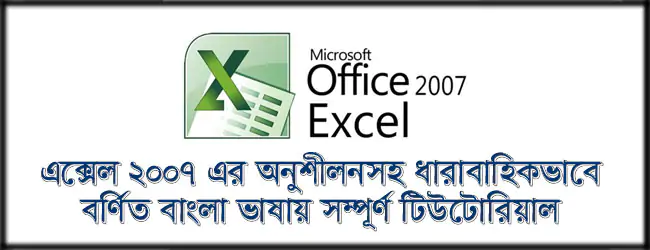
good